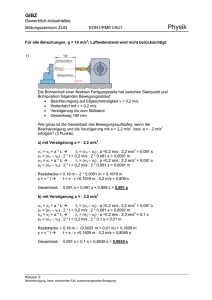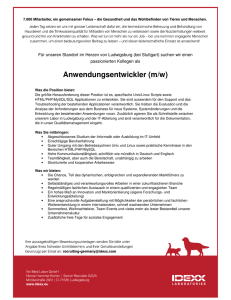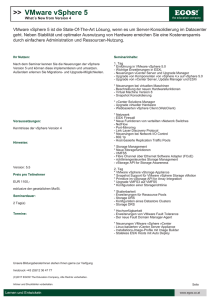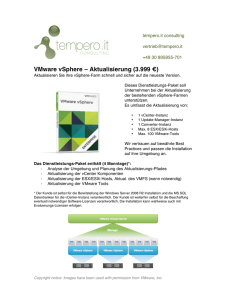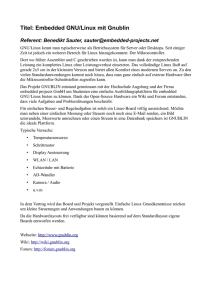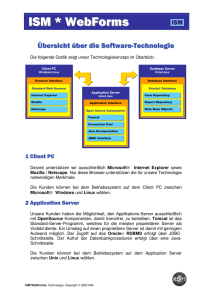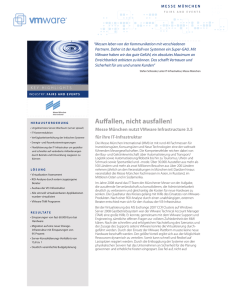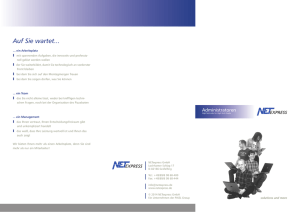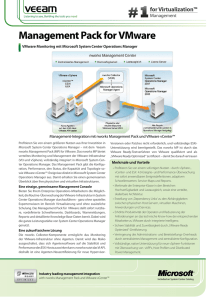vRealize Orchestrator für Einsteiger, Teil 1
Werbung
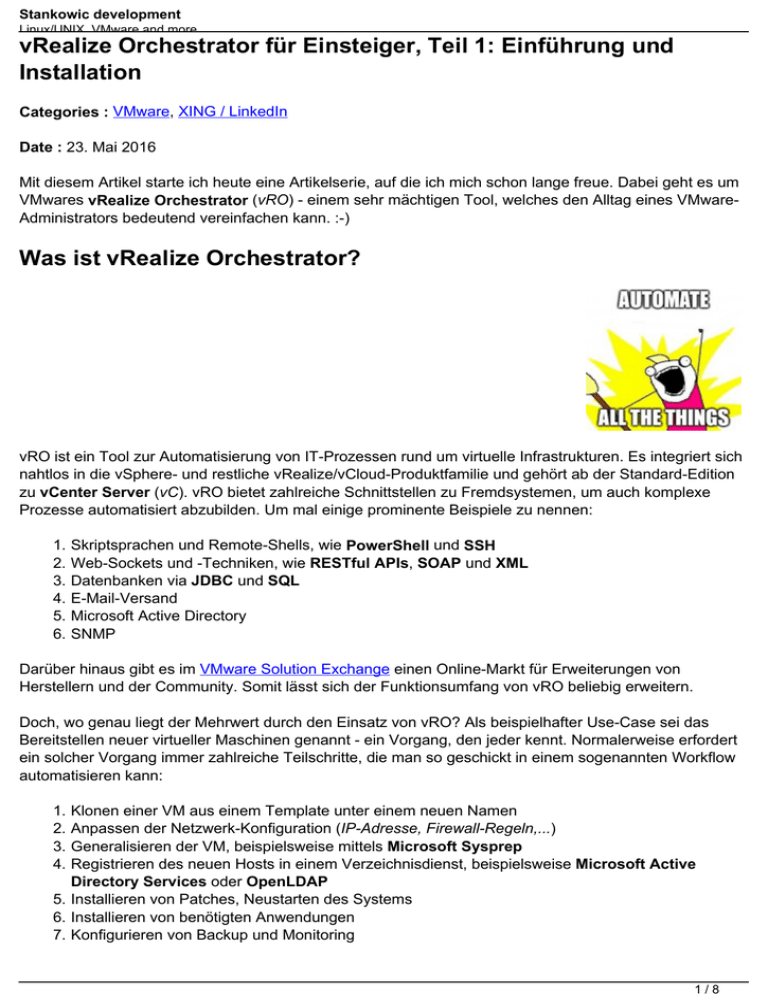
Stankowic development Linux/UNIX, VMware and more http://www.stankowic-development.net vRealize Orchestrator für Einsteiger, Teil 1: Einführung und Installation Categories : VMware, XING / LinkedIn Date : 23. Mai 2016 Mit diesem Artikel starte ich heute eine Artikelserie, auf die ich mich schon lange freue. Dabei geht es um VMwares vRealize Orchestrator (vRO) - einem sehr mächtigen Tool, welches den Alltag eines VMwareAdministrators bedeutend vereinfachen kann. :-) Was ist vRealize Orchestrator? vRO ist ein Tool zur Automatisierung von IT-Prozessen rund um virtuelle Infrastrukturen. Es integriert sich nahtlos in die vSphere- und restliche vRealize/vCloud-Produktfamilie und gehört ab der Standard-Edition zu vCenter Server (vC). vRO bietet zahlreiche Schnittstellen zu Fremdsystemen, um auch komplexe Prozesse automatisiert abzubilden. Um mal einige prominente Beispiele zu nennen: 1. 2. 3. 4. 5. 6. Skriptsprachen und Remote-Shells, wie PowerShell und SSH Web-Sockets und -Techniken, wie RESTful APIs, SOAP und XML Datenbanken via JDBC und SQL E-Mail-Versand Microsoft Active Directory SNMP Darüber hinaus gibt es im VMware Solution Exchange einen Online-Markt für Erweiterungen von Herstellern und der Community. Somit lässt sich der Funktionsumfang von vRO beliebig erweitern. Doch, wo genau liegt der Mehrwert durch den Einsatz von vRO? Als beispielhafter Use-Case sei das Bereitstellen neuer virtueller Maschinen genannt - ein Vorgang, den jeder kennt. Normalerweise erfordert ein solcher Vorgang immer zahlreiche Teilschritte, die man so geschickt in einem sogenannten Workflow automatisieren kann: 1. 2. 3. 4. Klonen einer VM aus einem Template unter einem neuen Namen Anpassen der Netzwerk-Konfiguration (IP-Adresse, Firewall-Regeln,...) Generalisieren der VM, beispielsweise mittels Microsoft Sysprep Registrieren des neuen Hosts in einem Verzeichnisdienst, beispielsweise Microsoft Active Directory Services oder OpenLDAP 5. Installieren von Patches, Neustarten des Systems 6. Installieren von benötigten Anwendungen 7. Konfigurieren von Backup und Monitoring 1/8 Stankowic development Linux/UNIX, VMware and more Je nach Infrastruktur-Konzept kann http://www.stankowic-development.net man diese Liste noch beliebig erweitern. Eine solche Bereitstellung hat in meiner Infrastruktur rund 2 Stunden gedauert, nach der Automatisierung mittels vRO dauert der gleiche Prozess weniger als 30 Minuten. Architektur Der hauptsächlich in Java entwickelte vRO besteht im Wesentlichen aus den folgenden Komponenten: Orchestrator-Datenbank Workflow-Engine mit zahlreichen Schnittstellen (z.B. vCenter, XML, SSH, JDBC, SMTP,...) Workflow-Bibliothek mit knapp 500 vordefinierten Workflows und mehr als 400 Aktionen vRO-Steuerung innerhalb des vSphere Web Clients Beim Einsatz der vRO-Appliance dient standardmäßig eine vPostgreSQL-Datenbank zur Datenspeicherung - diese ist für kleine und mittelgroße Umgebungen freigegeben. Unter Windows können Oracle Database bzw. Microsoft SQL Server verwendet werden - ein Blick in die Interoperability Matrix verrät genauere Informationen zu den freigegebenen Versionen. Die Funktionen des Orchestrators können über mehrere Wege gesteuert werden: Ein Java-Applet Eine vollwertige Java-Applikation für Microsoft Windows, Linux oder OS X Über ein Plugin des vSphere Web Clients (beschränkte Funktionalität, Ausführen von Workflows) Download und Installation vRO steht als Installationspaket für 64-bit Microsoft Windows Server-Betriebssysteme oder als virtuelle Linux-Appliance (SUSE Linux Enterprise Server 11) für kleine oder mittelgroße Umgebungen zur Verfügung. Ich persönlich empfehle letzteres, um Lizenzkosten und Administrationsaufwand zu reduzieren. Die vRO Appliance ist in wenigen Minuten eingerichtet und lässt sich auch leicht aktualisieren - und die Windows-Lizenz kann man sich auch noch sparen. :) Der Download erfolgt über das VMware-Kundenportal. Klicks auf View & Download Products und VMware vSphere listen alle dazugehörigen Produkte auf, darunter auch vRealize Orchestrator bzw. die vRealize Orchestrator Appliance. Ein Klick auf Download Now bzw. Download Manager startet den Download. Systemanforderungen 2/8 Stankowic development Linux/UNIX, VMware and more Um vRO sinnhaft zu betreiben, werden http://www.stankowic-development.net benötigt: 2 vCPUs 4 GB Arbeitsspeicher 12 GB Festplatte 64-bit Microsoft Windows Server (oder eben die vRO Appliance) Wichtig ist es auch, einen Blick in die VMware Product Interoperability Matrix zu werfen, um sicherzustellen, dass die verwendeten vRO- und vC-Versionen kompatibel zueinander sind. Im Lab hat man in der Regel immer die neuesten Programmversionen, in der Produktion ist das selten der Fall. :) Installation Ich beziehe mich hier auf die aktuelle vRO-Version 7.x. Um die Appliance bereitzustellen, genügen die folgenden Schritte: 1. Erstellen eines DNS-Forward und Reverse-Lookups. Wie für andere Appliances, ist es unabdingbar, dass der Name in beide Richtungen sauber aufgelöst werden kann. 2. Provisionieren der OVF-Vorlage. Die heruntergeladene OVF-Vorlage muss auf einem ESXi-Host bereitgestellt werden - beispielsweise mit dem vSphere Web Client. Neben einem Hostname, einer Computing-Resource (z.B. Cluster) und einem Datenspeicher, muss auch ein gültiges Netzwerk ausgewählt werden. Vor der Provisionieren müssen noch IP-Adresse, Gateway, Subnetzmaske und DNS-Server eingetragen werden. 3. Anschalten der VM nach der Provisionierung, sofern nicht automatisch geschehen. Nach dem Boot ist die Appliance im Idealfall per Netzwerk erreichbar - die Konsole sollte folgenden Bildschirm anzeigen: vRO-Konsole nach der Installation 3/8 Stankowic development Linux/UNIX, VMware and more http://www.stankowic-development.net Konfiguration Nach der Bereitstellung empfiehlt es sich, eventuell verfügbare Updates der Appliance einzuspielen. Dazu wird die Konfigurationsoberfläche aufgerufen, sie ist über die URL https://:5480 erreichbar. Nach erfolgtem Login können im "Update"-Reiter Updates gesucht und installiert werden. Im Reiter "Network" können nochmal die Netzwerkeinstellungen überprüft werden. vRO Update-Installationsassistent Anschließend muss die vRO Appliance mit vC verknüpft werden - dieser Vorgang erfolgt in zwei Teilschritten. Als erstes muss vRO seine Authentifizierungsdaten - und optional auch Lizenzinformationen - von vC beziehen. Der nächste Schritt ist es, vC innerhalb vRO als Objekt zu registrieren. Für den ersten Schritt wird Zugriff auf das Orchestrator Control Center benötigt, welches über die URL https://:8283/vco-controlcenter erreichbar ist. Als Benutzername wird root eingegeben, das Passwort wurde während der Installation vergeben. In der Übersicht wird unterhalb des Reiters Manage wird der Punkt Configure Authentication Provider ausgewählt. Für eine Authentifikation über SSO müssen die folgenden Eingaben getätigt werden: Authentication mode: vSphere Host address: vCenter Server-FQDN Admin group: SSO-Gruppe 4/8 Stankowic development Linux/UNIX, VMware and more http://www.stankowic-development.net vRO SSO-Konfiguration Sind alle Daten korrekt, wird die Konfiguration aktualisiert und nach einem Neustart der vRO-Dienste wird der Authentication Provider im Control Center angezeigt. Mit einem Klick auf "Test Login" kann geprüft werden, ob ein bestimmter Benutzer administrative Rechte in vRO erhält. Das ist praktisch, wenn man bei größeren Setups herausfinden will, ob man die korrekte SSO-Gruppe ausgewählt hat: 5/8 Stankowic development Linux/UNIX, VMware and more http://www.stankowic-development.net vRO Login-Test Wurde auch dieser Schritt erfolgreich durchgeführt, muss vC als Instanz innerhalb vRO hinzugefügt werden. So kann vRO direkt über den vSphere Web Client gesteuert werden und vRO hat Zugriff auf die Inhalte des vC. Für diese Konfiguration steht ein Workflow zur Verfügung - der erste Workflow, der auf dem neuen vRO-System ausgeführt wird. :-) Hierfür wird ein vRO-Client benötigt - unter der folgenden URL kann ein Java-Applet gestartet werden: https://:8281/vco/client/client.jnlp. Alternativ gibt es auf der Startseite des vRO-Servers installierbare Client-Pakete für Microsoft Windows, Linux und Mac OS X: https://:8281/vco. In der Übersicht des Clients ist links oben eine Auswahl der verschiedenen Ansichten zu finden. Hinter dem blauen Icon verbergen sich die verschiedenen vordefinierten Workflows - mit den einzelnen Bestandteilen der Oberfläche werden wir uns in weiteren Artikeln dieser Serie noch tiefer beschäftigen. Klicks auf Library > vCenter > Configuration > Add a vCenter Server instance starten den benötigten Workflow zur Registrierung des vC. Im darauf folenden Dialog sind die bekannten Verbindungsinformationen des vC einzutragen. Wer ein selbst signiertes SSL-Zertifikat verwendet (Standard), muss bei "Do you want to ignore certificate warnings?" den Haken Yes setzen. Im nächsten Schritt muss ein administrativer Benutzer angegeben werden. Wer nicht den SSOAdministrator verwenden möchte, kann auch einen dedizierten Service-Benutzer definieren und angeben. 6/8 Stankowic development Linux/UNIX, VMware and more http://www.stankowic-development.net Workflow "Add a vCenter Server instance" Ein Klick auf Submit startet den Workflow - im Idealfall schließt die Aufgabe mit dem Status completed ab: 7/8 Stankowic development Linux/UNIX, VMware and more Workflow "Add a vCenter Server http://www.stankowic-development.net Instance" Damit ist die Installation und Konfiguration von vRO abgeschlossen. Im nächsten Artikel dieser Blog-Serie werden wir uns intensiver mit der vRO-Oberfläche beschäftigen und erste Workflows erstellen. Powered by TCPDF (www.tcpdf.org) 8/8